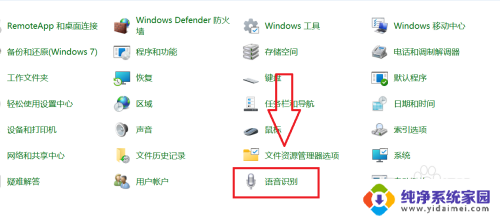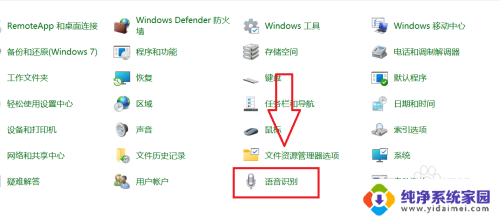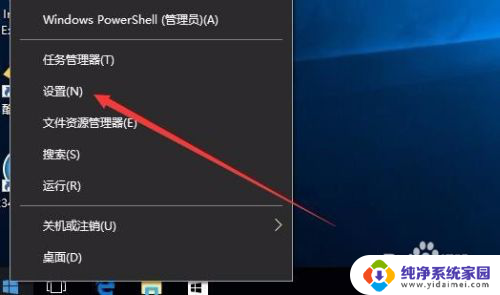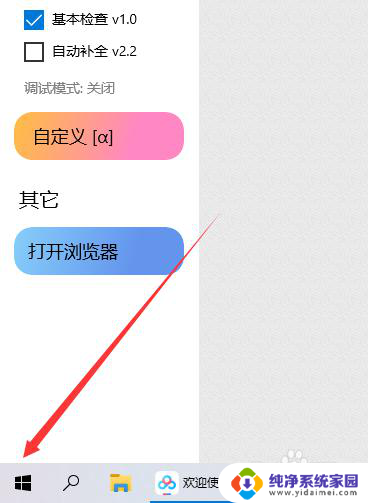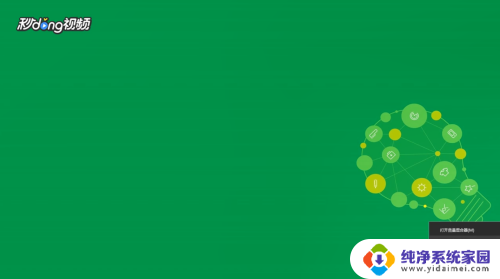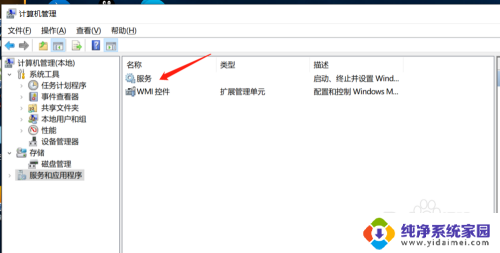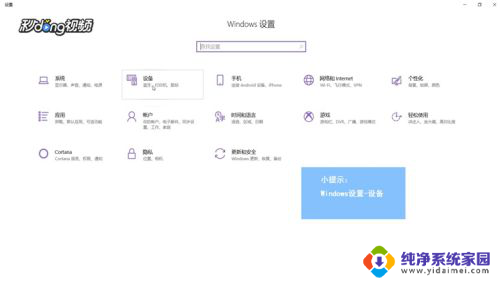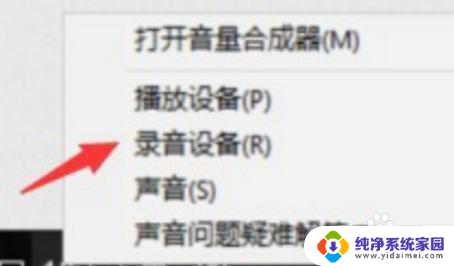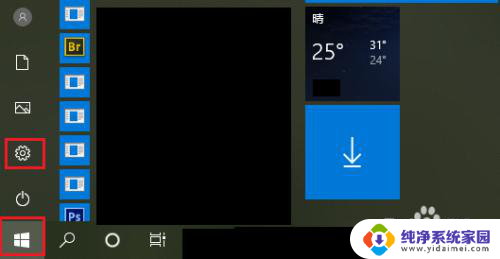笔记本电脑怎么关闭语音播报 win10电脑语音播报怎么关掉
更新时间:2023-09-21 15:52:01作者:yang
笔记本电脑怎么关闭语音播报,在现代社会中笔记本电脑已经成为人们日常生活和工作中必不可少的工具,随着科技的进步和创新,一些新功能和设定也随之出现。其中之一就是Win10电脑的语音播报功能。对于一些用户来说,这项功能可能会带来便利,但也有一部分用户希望关闭它。如何关闭Win10电脑的语音播报功能呢?接下来我们将探讨这个问题。
操作方法:
1.点击语音识别
进入控制面板页面,在页面中点击语音识别选项
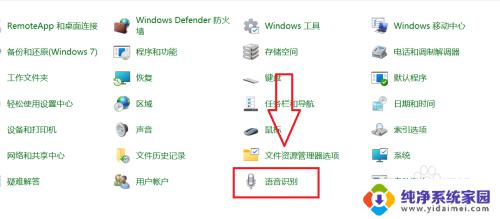
2.点击高级语音
在语音界面设置窗口中,点击高级语音选项
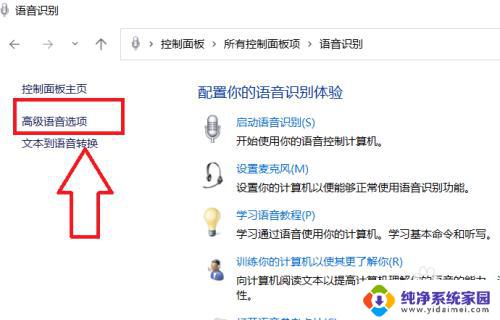
3.关闭设置选项
在跳转设置窗口中,点击关闭启动时运行语音识别选项即可
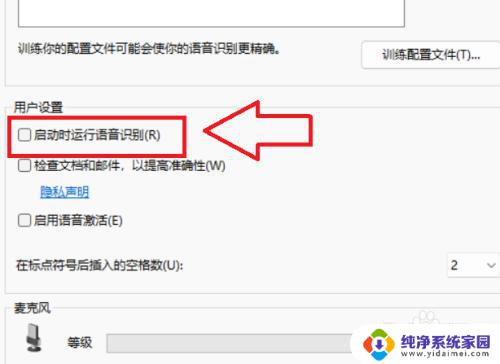
以上是关于如何关闭笔记本电脑语音播报的全部内容,如果您遇到这种问题,可以尝试按照本文提供的方法来解决,希望本文对您有所帮助。